1. CRÉER UN ENTREPÔT DANS LE BACK-OFFICE 2. AJOUTER OU RÉALISER UN INVENTAIRE 3. MOUVEMENT DE STOCK 4. INVENTAIRES
Les entrepôts sont utilisés pour la gestion des stocks de nos produits afin de maintenir un contrôle sur notre inventaire. Il est possible de créer différents entrepôts et de déplacer des produits d'un entrepôt à un autre en utilisant des mouvements de stock.
1. CRÉER UN ENTREPÔT DANS LE BACK-OFFICE
1. Accédez au back-office de Revo RETAIL.
2. Cliquez sur Produits / ENTREPÔTS.
3. Cliquez sur le bouton +Nouveau.

-
Nom : Entrez un nom.
-
Inventaire aveugle : Activer pour avoir un inventaire aveugle. Cela signifie qu'en effectuant l'inventaire, aucune information sur les unités existantes n'est fournie à aucun moment. Le but est que l'employé réalise l'inventaire sans avoir cette donnée.
-
Approuver l'inventaire automatiquement : Avec cette option activée, les unités saisies dans Revo STOCK seront mises à jour immédiatement sur les produits dès que nous cliquons sur pour confirmer les modifications.
Avec cette option désactivée, les inventaires resteront en attente dans la liste des Inventaires et nous pourrons les approuver ou les rejeter manuellement selon nos besoins.
4. Cliquez sur Enregistrer pour confirmer.
2. AJOUTER OU RÉALISER UN INVENTAIRE
Pour ajouter ou réaliser un inventaire, le processus est le même.
1. Pour ce faire, cliquez sur Mouvement de stock.

2. Remplissez les informations suivantes :
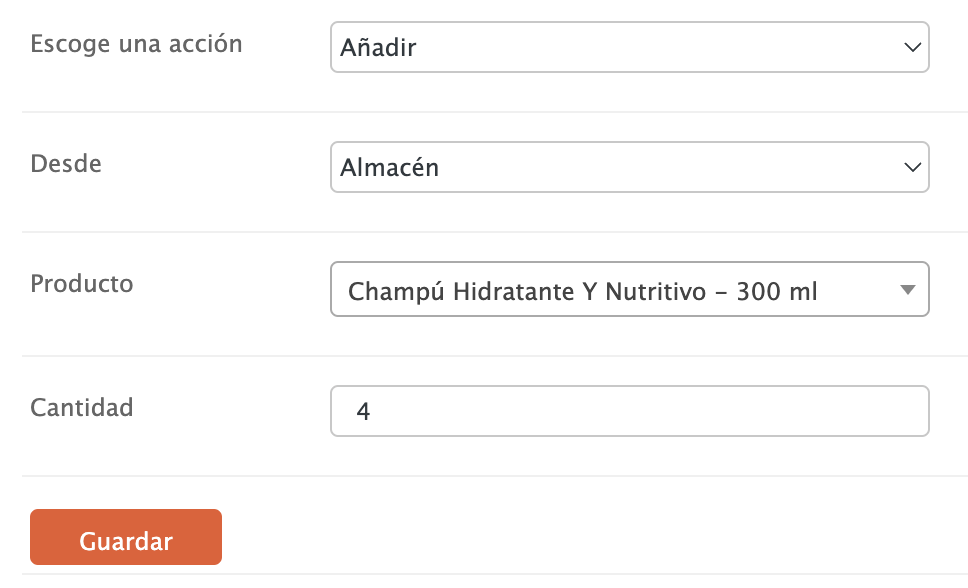
-
Choisissez une action : Dans la liste déroulante, choisissez l'option à réaliser, si vous voulez ajouter des produits, sélectionnez Ajouter, ou si vous voulez faire un inventaire, sélectionnez Inventaire.
-
Depuis : Sélectionnez l'entrepôt.
-
Produit : Sélectionnez le produit dans la liste déroulante.
-
Quantité : Entrez la quantité à transférer.
2. Cliquez sur Enregistrer pour effectuer le mouvement.
3. MOUVEMENT DE STOCK
Si vous avez plus d'un entrepôt, il est possible de déplacer ou d'inventorier vos produits d'un entrepôt à un autre.
1. Pour ce faire, cliquez sur Mouvement de stock.

2. Remplissez les informations suivantes :
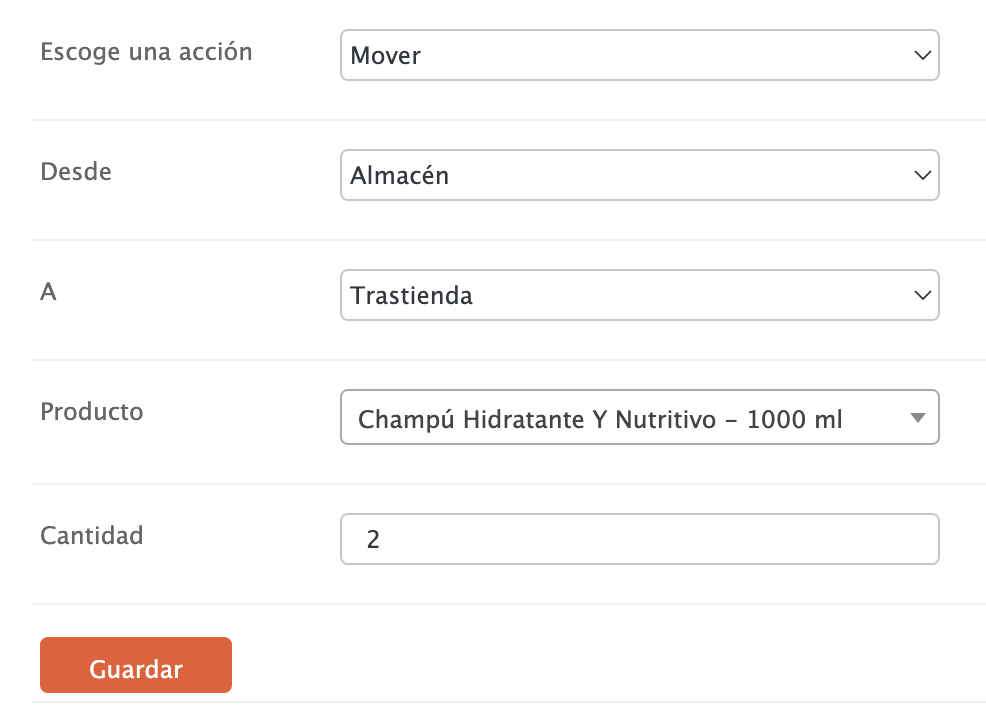
-
Choisissez une action : Dans la liste déroulante, choisissez l'option à réaliser. Dans ce cas, Déplacer.
-
De : Sélectionnez l'entrepôt d'origine.
-
À : Sélectionnez l'entrepôt final.
-
Produit : Sélectionnez le produit dans la liste déroulante.
-
Quantité : Entrez la quantité à transférer.
2. Cliquez sur Enregistrer pour effectuer le mouvement.
4. INVENTAIRES

Dans cette liste, vous trouverez l'état des inventaires réalisés depuis Revo STOCK.
Si l'option approuver automatiquement l'inventaire n'est pas activée dans les entrepôts, lors de la réalisation d'un inventaire depuis Revo STOCK, une entrée sera créée et vous devrez l'approuver.
Pour ce faire, cliquez sur l'icône pour accéder à la fiche des produits.

Si tout est correct, cliquez sur Approuver, sinon cliquez sur Rejeter.
Si une quantité est incorrecte, vous pouvez l'éditer en ajoutant la nouvelle quantité, puis cliquez sur Enregistrer et enfin, approuvez l'inventaire.
